 Labels van een terreinmodel bewerken
Labels van een terreinmodel bewerken
Bewerk label posities
|
Methode |
Gereedschap |
Gereedschappenset |
|
Bewerk positie tekst
|
Vervorm object
|
Basisgereedschappen |
Labels worden regelmatig verdeeld over de primaire hoogtelijnen. Soms is dit niet wenselijk en moet een label worden verplaatst. Als er een terreinmodel geselecteerd is op het moment dat je het gereedschap Vervorm object activeert, zijn er twee extra methodes in de Methodebalk beschikbaar. Met deze methodes kan je de labels op hoogtelijnen verplaatsen en verwijderen of labels toevoegen.
Toon waarden hoogtelijnen en Labelplaatsing op maat moeten geselecteerd zijn in het dialoogvenster Instellingen terreinmodel. Indien de labels niet worden weergegeven, wordt je gevraagd om ze te tonen.
De lettergrootte van de labels in een terreinmodel kan je wijzigen via het menu Tekst > Lettergrootte.
Om de labels van een terreinmodel te bewerken:
Selecteer het terreinmodel.
Activeer het gereedschap en de methode.
Elk label op de hoogtelijnen van het terreinmodel wordt getoond met een controlepunt.

Gebruik een van de methodes om labels te verplaatsen, toe te voegen of te verwijderen.

Je kan slechts één label tegelijk bewerken. De selectiemethodes van het gereedschap Vervorm object hebben geen invloed bij het aanpassen van de labels. Zie Objecten vervormen voor meer informatie.
Als het terreinmodel op een later ogenblik wordt gewijzigd, zullen de relatieve labelposities bewaard blijven, waardoor het niet nodig is om ze te herpositioneren.
Labels aan een terreinmodel toevoegen
Het kan zijn dat je de locatie van een reeks labels in één keer wilt regelen (in plaats van ze één voor één aan te passen), of dat je meer hoogtelijnlabels aan de hoogtelijnen wilt toevoegen. Je kan automatisch hoogtelijnlabels toevoegen langs een polylijn die je tekent.
Om hoogtelijnlabels toe te voegen langs een polylijn:
Selecteer het terreinmodel in 2D/Plan aanzicht.
Vanuit het infopalet, klik op Hoogtelijnlabels toevoegen.
Klik om te beginnen met het tekenen van de polylijn. Klik om het einde van het segement en het begin van het volgende segment te bepalen; dubbelklik om de lijn te voltooien (zie Polylijnen tekenen). Op elke kruising van hoogtelijnen wordt een hoogtelijnlabel geplaatst. De labels volgen alle attribuut- en eenheidsinstellingen uit de instellingen van het terreinmodel, inclusief de positie (parallel aan de hoogtelijn of horizontaal). De getekende polylijn blijft niet behouden na de bewerking.
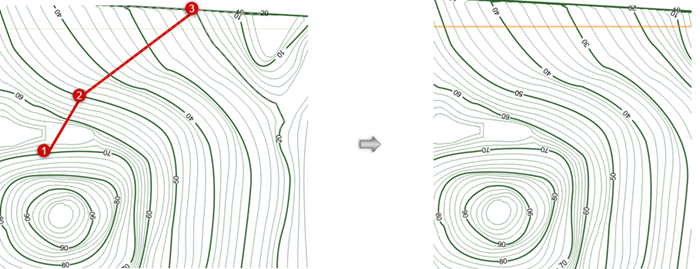

Heb je niet gevonden wat je zocht? Stel je vraag aan Dex, onze virtuele assistent.

